2- Layout布局
一、布局分析
首先分析页面布局
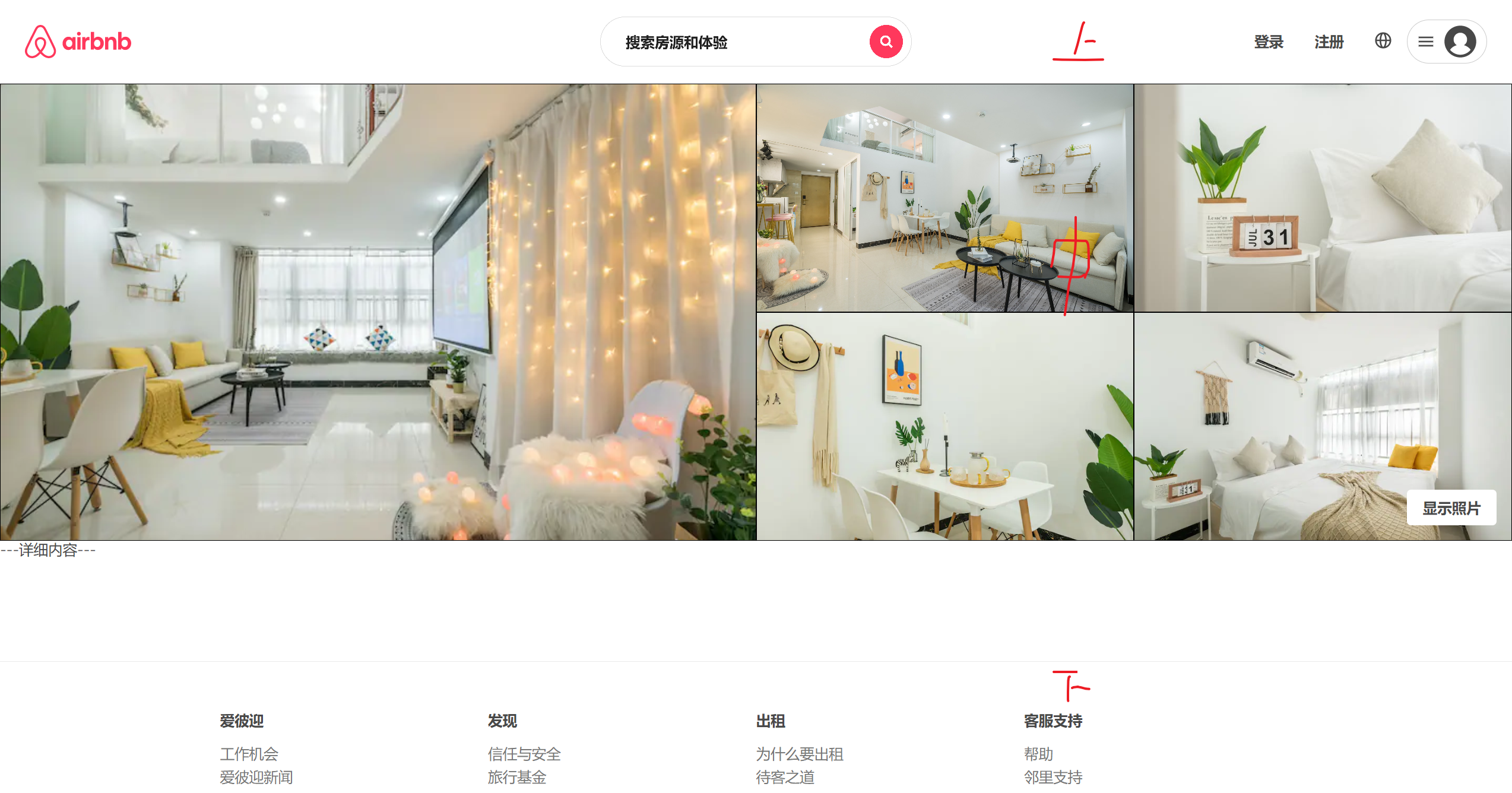
页面整体可分为 上 中 下 三个区域
主要页面有: 主页 房源页 详情页
其中不同页面 只有中部内容变化 其次头部有变化
页面布局示意如下:
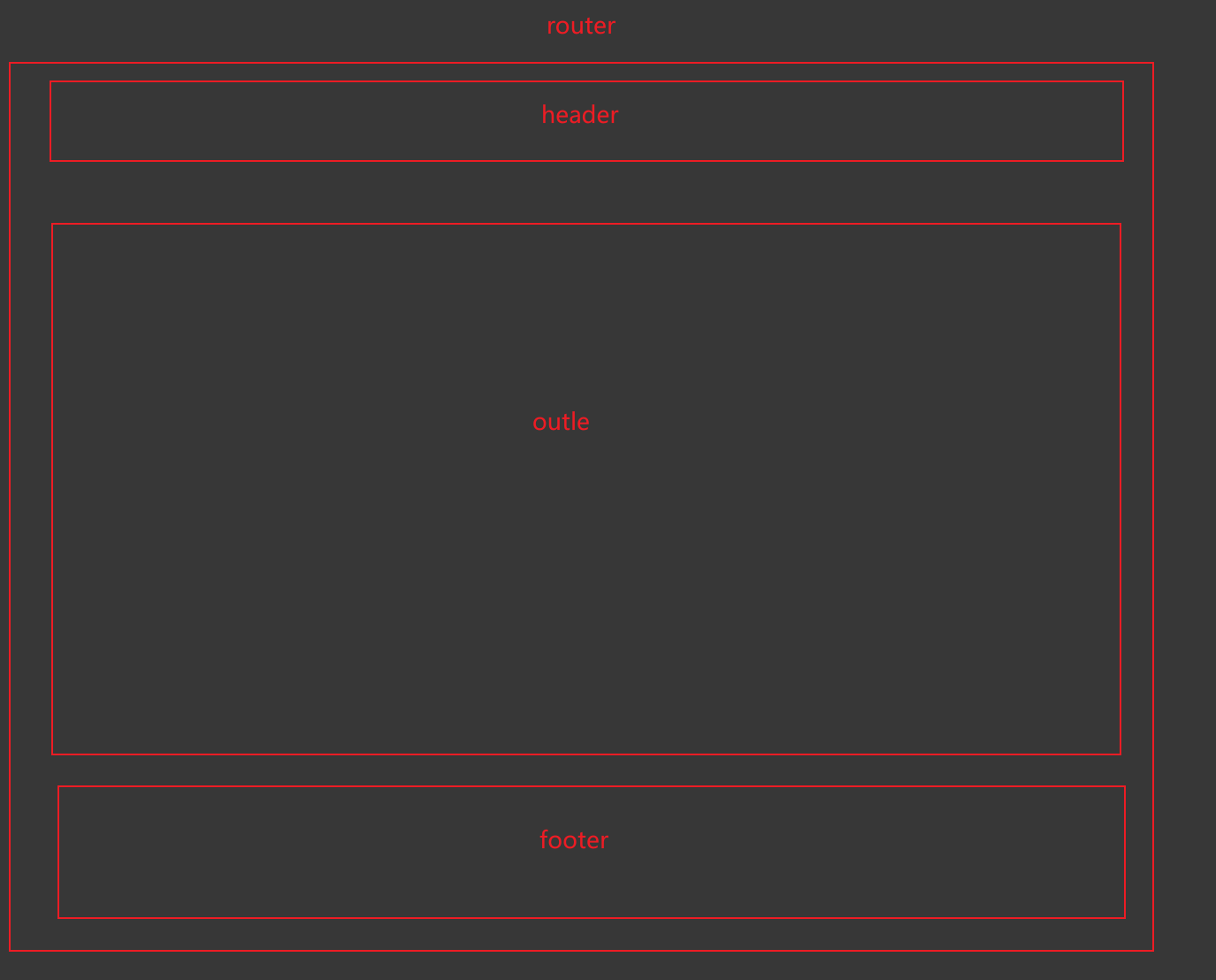
二、 路由划分
如表格所示:
| 地址 | 页面 |
|---|---|
| / | 主页 |
| /entire | 房源页 |
| /detail | 详情页 |
三、配置路由信息
router/index新建配置jsimport { createBrowserRouter } from 'react-router-dom' import React from 'react' import Layout from '@/layout' // 路由配置 const router = createBrowserRouter([ // lazy方法 要求组件命名为Component { path: '/', element: <Layout />, children: [ { index: true, Component: React.lazy(() => import('@/views/home')) }, { path: '/entire', Component: React.lazy(() => import('@/views/entire')) }, { path: '/detail', Component: React.lazy(() => import('@/views/detail')) }, ], }, ]) export default routerApp.jsx加载配置jsimport React, { memo } from 'react' import { RouterProvider } from 'react-router-dom'; import router from './router'; const App = memo(() => { return <RouterProvider router={router} /> }) export default App
四、Layout结构
Layout页作为整个项目的公共结构页共分为: 上 中 下
其中: 中部使用 outlet组件作为嵌套路由跳转
下载
style-components作为css-in-js方案新建
layout/index.jsxlayout/style.js实现基础布局
jsxconst Layout = memo(() => { return ( <LayoutWrapper> <AppHeader /> <Suspense fallback={<Spin size="large" className='layout-spin'/>}> <Outlet></Outlet> </Suspense> <AppFooter /> </LayoutWrapper> ) }) Layout.displayName = 'Layout' export default Layout
五、Layout头部
原头部内容较复杂 需要拆分编写 初期实现最基础头部 后续章节再继续完善

如图所示: 头部可分 左 中 右布局
难点: 中部内容的居中 实现方案: 左右flex: 1 中部不设置宽度
由于左右为1 自然中部被挤到中间
头部结构:
jsx
const AppHeader = memo(() => {
return (
<AppHeaderWrapper className="fixed">
<div className="content">
<div className="top">
<HeaderLeft />
<HeaderCenter />
<HeaderRight />
</div>
</div>
</div>
</AppHeaderWrapper>
)
})
export default AppHeader
头部样式:
js
export const AppHeaderWrapper = styled.div`
&.fixed {
position: fixed;
top: 0;
left: 0;
right: 0;
z-index: 99;
}
.content {
position: relative;
z-index: 19;
background-color: #FFF;
border-bottom: 1px solid #eee;
box-sizing: border-box;
.top {
display: flex;
height: 80px;
align-items: center;
}
}
`
5.1 头部左侧
在layout目录下新建
AppHeader组件 并在其下构建HeaderLeftHeaderCenterHeaderRight基础布局
jsxconst HeaderLeft = memo(() => { const navigate = useNavigate() function logoClickHandler() { navigate('/') } return ( <LeftWrapper> <div className='logo' onClick={logoClickHandler}> <IconLogo /> </div> </LeftWrapper> ) })IconLogo为项目资源图标 需要在assets导入
样式UI
jsexport const LeftWrapper = styled.div` flex: 1; display: flex; align-items: center; color: var(--p-color); .logo { margin-left: 24px; cursor: pointer; } `
5.2 头部右侧
右侧难点: 登录状态框
实现方案: 点击显示 点击其他内容隐藏(需要改为事件捕获)
基础结构
jsxconst HeaderRight = memo(() => { return ( <RightWrapper> <div className="btns"> <span className='btn'>登录</span> <span className='btn'>注册</span> <span className='btn'><IconGlobal /></span> </div> <div className='profile' onClick={showPanel}> <IconMenu /> <IconAvatar /> { show && panelElement } </div> </RightWrapper> ) }) export default HeaderRight样式UI
**阴影部分使用场景多 --- 封装为函数 **
style/theme/index.jsindex.js需要注入jsconst theme = { mixins: { boxShadow: ` transition: box-shadow 200ms ease; &:hover { box-shadow: 0 2px 4px rgba(0,0,0,.18); } ` } } export default themejsexport const RightWrapper = styled.div` flex: 1; display: flex; justify-content: flex-end; align-items: center; font-weight: 600; .btns { display: flex; align-items: center; color: var(--text-color); .btn { height: 18px; line-height: 18px; padding: 12px 15px; border-radius: 22px; cursor: pointer; &:hover { background-color: '#F5f5f5'; } } } .profile { position: relative; display: flex; align-items: center; justify-content: space-evenly; width: 77px; height: 42px; margin-right: 24px; box-sizing: border-box; border: 1px solid #ccc; border-radius: 25px; background-color: #FFF; cursor: pointer; ${props => props.theme.mixins.boxShadow} .panel { position: absolute; top: 54px; right: 0; width: 240px; background-color: #FFF; border-radius: 10px; box-shadow: 0 0 6px rgba(0,0,0,.2); color: #666; .top, .bottom { padding: 10px 0; .item { height: 40px; line-height: 40px; padding: 0 16px; &.login { color: var(--text-color2); } &:hover { background-color: #f5f5f5; } } } .top { border-bottom: 1px solid #ddd; } } } `右侧逻辑实现
jsconst [show, setShow] = useState(false) // 绑定全局 useEffect(() => { function hidePanel() { setShow(false) } window.addEventListener('click', hidePanel, true) return () => { window.removeEventListener('click', hidePanel, true) } }, []) // 面板元素 const panelElement = ( <div className="panel"> <div className="top"> <div className="item login">注册</div> <div className="item">登录</div> </div> <div className="bottom"> <div className="item">出租房源</div> <div className="item">开展体验</div> <div className="item">帮助</div> </div> </div> ) function showPanel() { setShow(true) }
5.3 头部中间
基础结构
jsxconst HeaderCenter = memo((props) => { return ( <CenterWrapper> <div className="search-bar"> <div className="text">搜索房源和体验</div> <div className="icon"><IconSearchBar /></div> </div> </CenterWrapper> ) }) export default HeaderCenterUI样式
jsexport const CenterWrapper = styled.div` display: flex; justify-content: center; height: 48px; .search-bar { display: flex; justify-content: space-between; align-items: center; width: 300px; height: 48px; box-sizing: border-box; padding: 0 8px; border: 1px solid #ddd; border-radius: 24px; cursor: pointer; ${(props) => props.theme.mixins.boxShadow} .text { padding: 0 16px; color: var(--text-color2); font-weight: 600; } .icon { display: flex; align-items: center; justify-content: center; width: 32px; height: 32px; border-radius: 50%; color: #fff; background-color: var(--p-color); } } `
六、 Layout底部
底部内容数据:
json
[
{
"name": "爱彼迎",
"list": ["工作机会", "爱彼迎新闻", "政策", "无障碍设施"]
},
{
"name": "发现",
"list": ["信任与安全", "旅行基金", "商务差旅", "爱彼迎杂志", "Airbnb.org"]
},
{
"name": "出租",
"list": ["为什么要出租", "待客之道", "房东义务", "开展体验", "资源中心"]
},
{
"name": "客服支持",
"list": ["帮助", "邻里支持"]
}
]
HTML结构
jsx
import React, { memo } from 'react'
import footerData from '@/assets/data/footer.json';
import { FooterWrapper } from './style'
const AppFooter = memo(() => {
return (
<FooterWrapper>
<div className="wrapper">
<div className="service">
{
footerData.map(item => {
return (
<div className="item" key={item.name}>
<div className="name">{item.name}</div>
<div className="list">
{
item.list.map(item2 => {
return <div className="item2" key={item2}>{item2}</div>
})
}
</div>
</div>
)
})
}
</div>
<div className='statement'>© 2023 Airbnb, Inc. All rights reserved.条款 · 隐私政策 · 网站地图 · 全国旅游投诉渠道 12301</div>
</div>
</FooterWrapper>
)
})
export default AppFooter
UI样式
js
import styled from "styled-components";
export const FooterWrapper = styled.div`
margin-top: 100px;
border-top: 1px solid #ebebeb;
.wrapper {
width: 1080px;
margin: 0 auto;
box-sizing: border-box;
padding: 48px 24px;
}
.service {
display: flex;
.item {
flex: 1;
.name {
margin-bottom: 16px;
font-weight: 700;
}
.list .item2 {
margin-top: 6px;
color: #767676;
cursor: pointer;
&:hover {
text-decoration: underline;
}
}
}
}
.statement {
margin-top: 30px;
border-top: 1px solid #ebebeb;
padding: 20px;
color: #767676;
text-align: center;
}
`